WEB商談システム BーROOMのご案内
弊社とWEB商談システムでのミーティング予定のお客様へ
弊社が使っているWEB 会議システム『B-ROOM』は、以下のブラウザであれば、お客様のPC・スマホにソフト・アプリケーションをインストールする必要なく電子会議が行えます。- Windows
・Chrome:〇
・Firefox:△(一部機能に制限があります)
・Microsoft Edge:×・Internet Explore:×
- macOS
・Chrome:〇
・Safari:△(一部機能に制限があります)
- iOS(iPhone・iPad)
・Safariのみ対応
- Android
・Chromeのみ対応
上記対応ブラウザをお使いのお客様は、こちらのバナーをクリックすると、別ウィンドウにWEB商談システムのページが開きます。
(対応ブラウザをご利用頂いていないお客様は、お手数をおかけいたしますが対応ブラウザをインストールください)
ページが開きました、以下の手順に従ってご入力ください。(およそ1分弱の作業です)
- 上記バナーをクリックして頂くと、以下のような画面が開きます。
お約束した時間に、メールでお届けしたルームキーをご入力ください。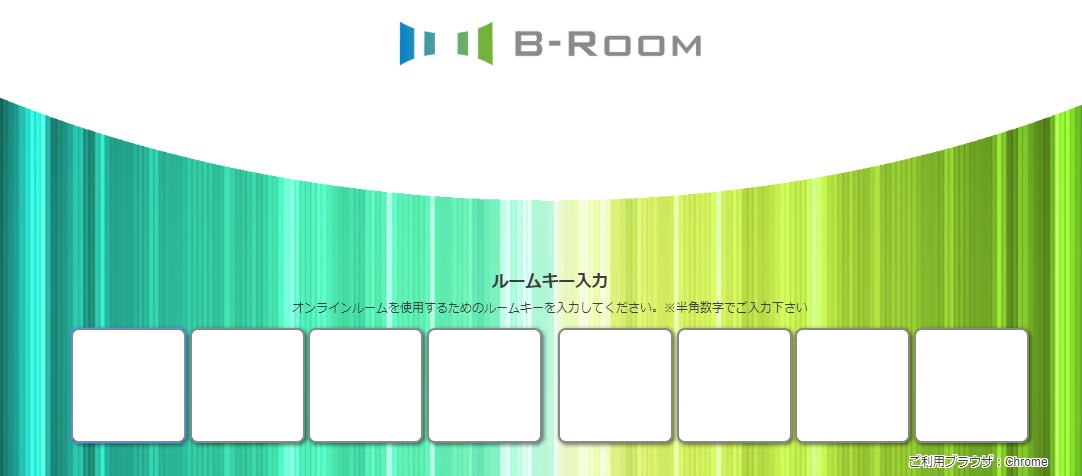
- 「チャットで使用されるアイコン画像用に写真を撮りますか?」というダイアログがでてきます。
「いいえ」でもOKです。
- 次に、下写真のようなダイアログがでてきます。
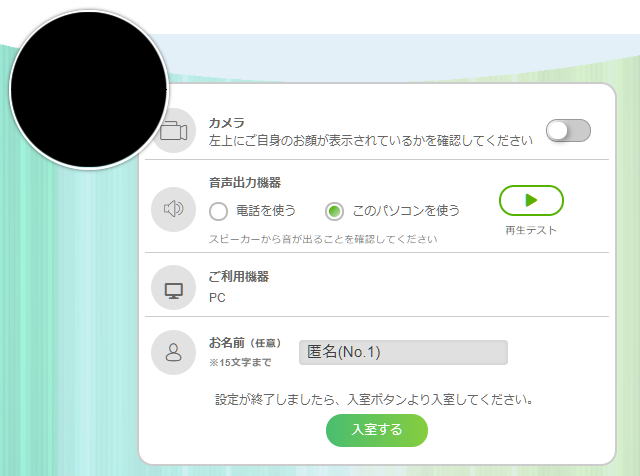
- カメラ
できればオンにして頂きたいですが、顔を見せるのを控えたいお客様はオフでも構いません。
(オフにして頂くと、お客様の顔は弊社には見えません。弊社担当者の顔のみお客様に見えます。)
- 音声出力
お客様のPC・スマホにスピーカーが付いており、周囲に話を聞かれても大丈夫な時は「このパソコンを使う」を選択。
そうでない時は、電話を使うを選択してください。
- お客様のお名前を入れて頂いたあと、入室ボタンをクリックしてください。
- 以下の画面がでてきて、接続完了になります。

- カメラ
- (注) 上記画面が出ず、「カメラと音声の接続に失敗しました。」OR 「カメラが接続されていません。」等のアラームが出たお客様へ
-
- 右上の☓(閉じる)の下にある[Google Chromeの設定] をクリックし、設定を開きます。
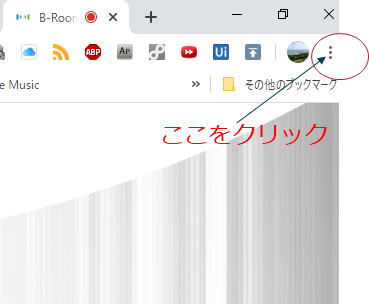
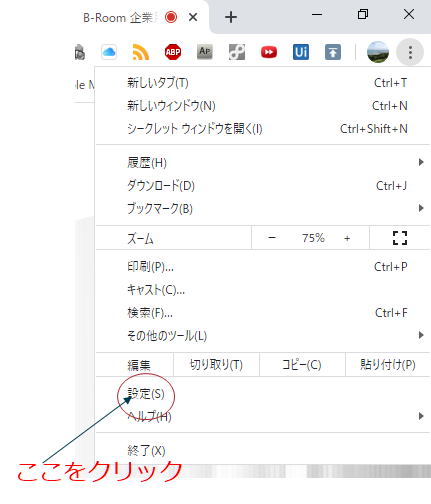
- [プライバシーとセキュリティ] をクリック後、 [サイトの設定] をクリックします。
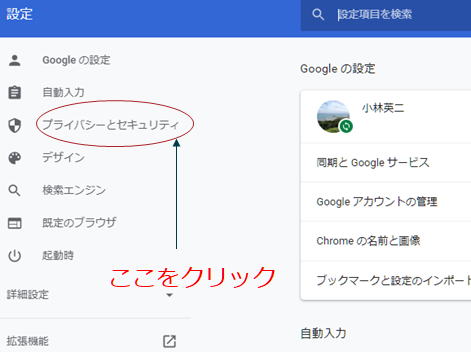
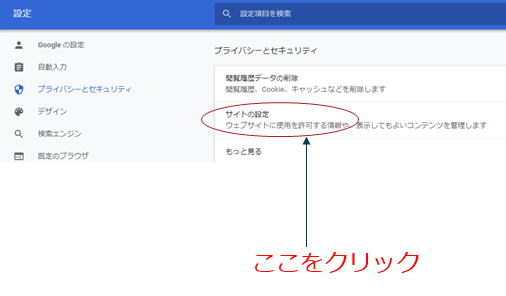
- カメラをクリック
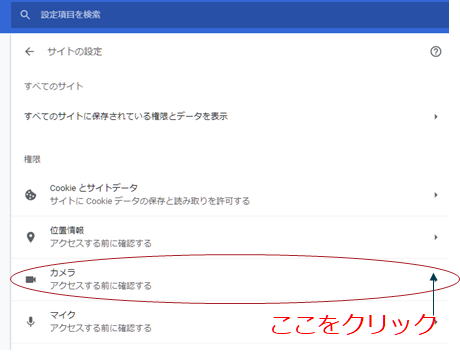
- アクセスする前に確認するをオンにし、「https://link.broom-online.jp:443」をクリック
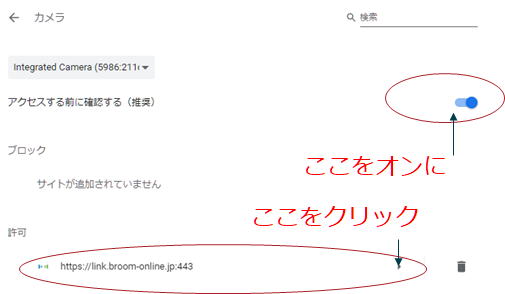
- カメラとマイクを許可にセットしてください。
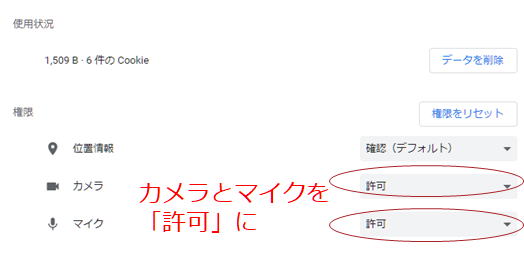
- お手数ですが、再度「ルームキー」の入力を行ってみてください。
- もし画面がでてきこないようでしたら、メールに書いていおります携帯のほうまでご連絡ください。
- 右上の☓(閉じる)の下にある[Google Chromeの設定] をクリックし、設定を開きます。
-
お問い合わせ
サービス一覧
モチベーションforリーダー
- 離職率改善は自分取説作成&シェア研修 (全社員向け)
- L-PRM研修(改革実現に向けリーダーのレジリエンスを高める)
- モチベーションマネジメント研修
(リーダー向け) - GDP研修(やり抜く力開発)
- リーダー力向上の基礎知識
- コラム:リーダー 十の条件
モチベーションfor組織
モチベーションfor一般
ビジネス特化性格検査
コンサルティング
改革のヒント集
メルマガ登録
弊社代表のブログ
その他
ベンチャーマネジメント
〒816-0941
福岡県大野城市東大利2-5-1-203
TEL 092-585-7111
